电脑自带扬声器删掉了怎么办
来源:互联网 更新时间:2025-09-05 18:49
电脑自带扬声器删掉了怎么办?或许有许多的伙伴想明白,下面让号令CC小编为你带来这方面的答案,一起来看看!

一、检查系统设置
首先,我们需要确认扬声器是否被禁用或设置为静音。在Windows系统中,可以通过以下步骤进行检查:
1、在电脑桌面搜索框中输入“控制面板”并打开,找到“硬件和声音”选项。
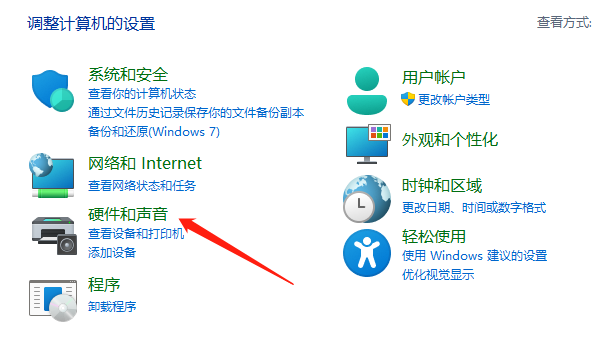
2、点击“声音”选项,在声音窗口中的“播放”选项卡,查看扬声器是否被禁用(通常会有一个向下的箭头标志)。如果是,右键点击扬声器图标,选择“启用”即可。
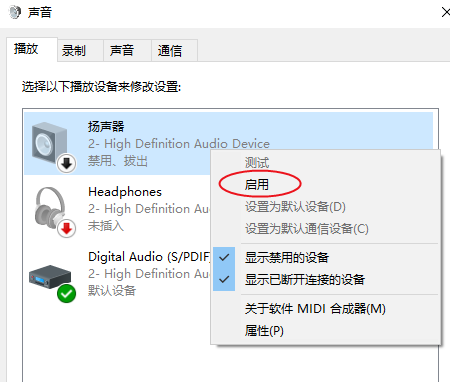
二、重新安装扬声器驱动
如果扬声器在系统设置中显示正常,但仍然无声,可能是扬声器驱动被删除了。我们就需要重新安装驱动。对于不熟悉电脑的朋友来说,可以借助“驱动人生”来自动识别缺失或损坏的驱动程序,并一键更新和安装,更为方便。具体操作如下:
1、安装并打开驱动人生,点击“立即扫描”,它就会自动扫描你的系统,检测出所有需要更新的驱动程序。
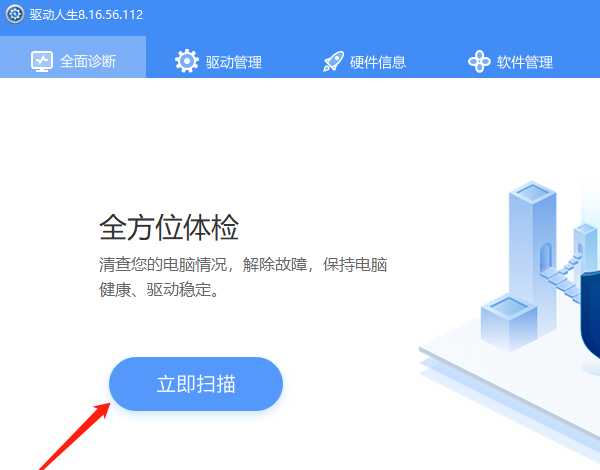
2、找到声卡后方的“升级驱动”并点击,等待下载安装完成,重启电脑生效就大功告成了。
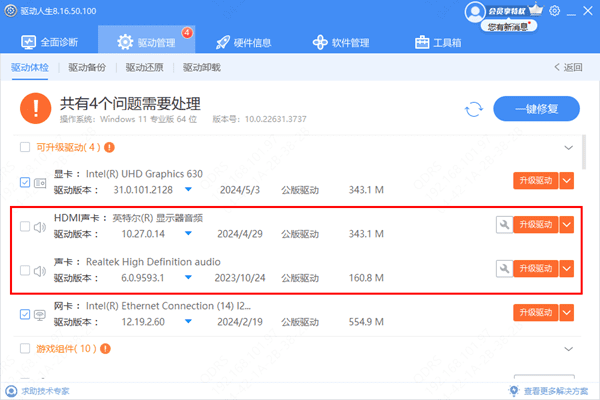
三、使用系统还原功能
如果你在在扬声器出现问题之前创建了系统还原点,可以尝试系统还原功能,将系统恢复到之前的状态:
1、在Windows搜索框中输入“创建还原点”,然后选择“系统还原”;
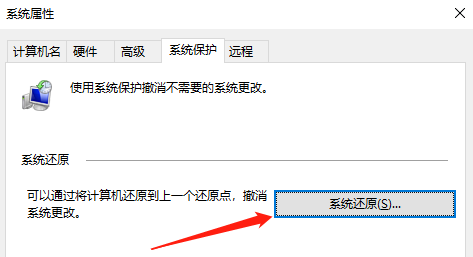
2、选择一个在扬声器出现问题之前的恢复点,按照提示完成恢复过程。
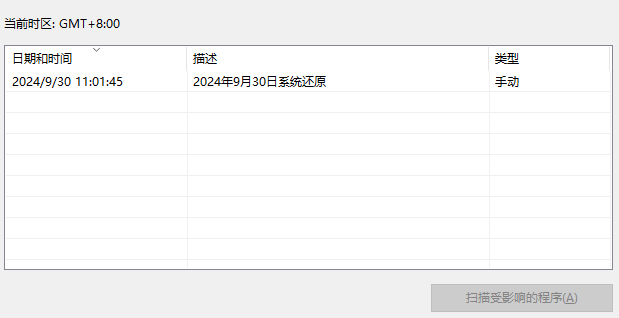
以上是号令CC小编为您带来的电脑自带扬声器删掉了怎么办?教你3招轻松解决!,希望有帮到大家,更多相关的文章请关注号令CC。
-
《CF》2025年9月灵狐者的约定活动网址
-
魔兽世界虚空汇聚之地任务攻略
-
魔兽世界塔碧卡任务攻略
-
鼠标dpi越高越好吗
-
碧蓝航线奇渊下的秘密新皮肤一览
-
FGO泳装两仪式强度怎么样
-
魔兽世界摇曳蜂舞任务攻略
-
密室逃脱设计师需要擅长哪项技能 蚂蚁新村今日答案2025.8.26
-
《沙丘:觉醒》主机版将在PC发售一年后上线
-
蚂蚁庄园答案2025年8月6日
-
activex控件下载教程
-
燕云十六声怎么开垦农田
-
fgo希耶尔技能宝具强度介绍
-
和平精英申公豹皮肤需要多少钱
-
光遇偷窥邮差先祖在哪里
-
和平精英敖丙哪吒怎么样
-
蚂蚁庄园答案2025年8月7日
-
光遇8月集体复刻兑换图
-
幻兽帕鲁暴电熊在哪
-
蚂蚁庄园每日答题答案2025年8月8日
-
1 电脑和蓝牙耳机怎么连接 09-05
-
2 C盘明明没东西却爆满是怎么回事 09-05
-
3 电脑经常蓝屏是什么原因 09-05
-
4 电脑怎么设置开机密码 09-05
-
5 电脑cpu怎么看 09-05
-
6 无线鼠标不灵敏卡顿怎么解决 09-05
-
7 win11只有以太网不显示WLAN怎么办 09-05
-
8 电脑缺失的dll文件怎么安装 09-05
-
9 电脑能开机但是进不了桌面怎么办 09-05
-
10 电脑主机风扇转一下停一下开不了机 09-05



